Архитектура виртуальной машины в VMware Workstation
Архитектура виртуальной машины в VMware Workstation
Когда мастер New Virtual Machine Wizard сгенерирует все необходимые файлы новой ВМ, ее значок появится в окне VMware на панели Favorites. Кроме того, для новой ВМ будет создана и открыта собственная вкладка в правой части окна. В качестве названия вкладки используется имя ВМ, а на самой вкладке выводятся основные сведения о конфигурации ВМ (рис. 3.21).
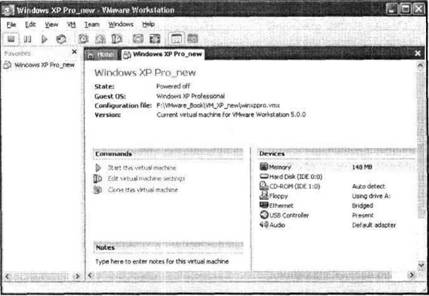
Рис. 3.21. Представление сведений о ВМ в окне VMware
К таковым относятся, в частности, версия ожидаемой (или установленной) гостевой ОС, имя и расположение файла конфигурации ВМ, объем выделенной ОП, а также состав доступных внешних устройств. Представленные здесь сведения не являются полными и, кроме того, не могут корректироваться. Для доступа к исчерпывающей информации о ВМ (в том числе той, которая осталась «за кадром» при формировании ВМ), а также к средствам се изменения необходимо открыть окно настройки ВМ.
Для этого на вкладке ВМ нужно щелкнуть на ссылке Edit virtual machine settings (Изменить параметры ВМ).
Элементы управления ВМ распределены по двум вкладкам: Hardware (Оборудование) и Options (Дополнительно). Начнем с вкладки Hardware (рис. 3.22).
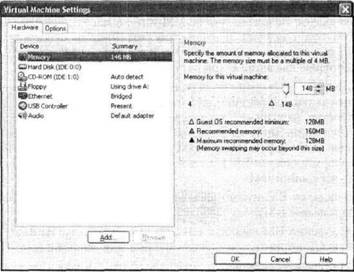
Рис. 3.22. Вкладка Hardware окна настройки ВМ
В левой части вкладки представлен перечень устройств ВМ и их текущие параметры, а в правой — элементы управления, предназначенные для изменения этих параметров. Кроме того, в нижней части вкладки (слева) имеются две кнопки, с помощью которых можно корректировать состав устройств ВМ:
? Add (Добавить) — вызов мастера установки оборудования;
? Remove (Удалить) — удаление выбранного в списке устройства.
Имеющийся на и кладке список устройств ВМ позволяет сделать вполне определенный вывод относительно базовой конфигурации ВМ. Правда, к ней дополнительно следует отнести еще два компонента, эмулируемых программно, — BIOS и видеоадаптер.
О программной эмуляции компонентов виртуальной машины VMware следует сказать подробнее.
Как вы знаете из материала главы 1, в VMware реализован механизм квазиэмуляции. То есть максимально возможное число операций, выполняемых виртуальной машиной, VMware старается переложить на хостовую ОС и оборудование хост-компьютера. По этой причине список устройств и компонентов, эмулируемых VMware программно, весьма ограничен.
К таковым относится в первую очередь BIOS. Вместо реальной подсистемы BIOS хост-компьютера VMware использует программный имитатор BIOS от компании Phoenix (в VMware Workstation эмулируется PhoenixBIOS 4.0 Release 6 with VESA BIOS). Причем данный компонент ВМ становится доступен лишь после установки на ВМ гостевой ОС (в отличие от Virtual PC, где эмулятор BIOS начинает работать сразу после создания новой ВМ).
С видеоадаптером ситуация обстоит следующим образом.
Тип адаптера, используемый в ВМ по умолчанию, зависит от установленной на ВМ гостевой ОС. Например, для Windows 98 таковым является Standard VGA. При установке на ВМ пакета дополнений VMware Tools этот видеоадаптер заменяется видеоадаптером VMware SVGA II (о его характеристиках рассказано далее) с собственным драйвером от VMware. Вы не сможете установить вместо него на ВМ какой-либо другой драйвер, поскольку VMware блокирует доступ ВМ к физической видеокарте хост-компьютера.
В качестве звуковой карты ВМ VMware использует эмулятор устройства Sound Blaster AudioPCI компании Creative Labs. Однако драйвер для этой карты не входит в комплект драйверов операционных систем Windows 95, Windows 98, Windows 98SE и Windows NT 4.0, поэтому для работы со звуком в этих гостевых ОС необходимо предварительно загрузить драйвер с веб-сайта компании Creative Labs (www.creative.com) и установить его на ВМ.
С драйверами для реальной звуковой карты, установленной на хост-компьютере, VMware поступает таким же образом, как и с видеодрайверами: их установка и/или работа блокируется.
В качестве процессора ВМ используется физический процессор хост-компьютера. В мультипроцессорной системе для работы ВМ использует только один процессор.
Пояснения относительно других компонентов виртуальной машины приведены в последующих разделах.
Теперь перейдем на вкладку Options окна настройки ВМ (рис. 3.23).
Имеющиеся здесь элементы управления относятся к программным компонентам ВМ и позволяют описать правила поведения виртуальной машины при взаимодействии с пользователем или с хостовой ОС. Например, параметры, относящиеся к категории Power (Питание), позволяют описать стандартное поведение ВМ при ее включении и выключении. Подробнее представленные на этой вкладке элементы управления рассмотрены в разделе «Работа с виртуальной машиной».
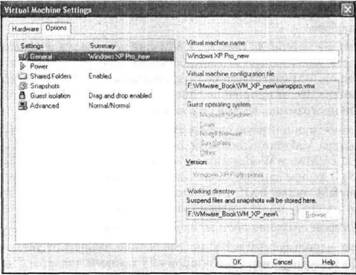
Рис. 3.23. Вкладка Options окна настройки ВМ
Более 800 000 книг и аудиокниг! 📚
Получи 2 месяца Литрес Подписки в подарок и наслаждайся неограниченным чтением
ПОЛУЧИТЬ ПОДАРОКЧитайте также
Создание виртуальной машины
Создание виртуальной машины Как вы уже знаете, описание конфигурации виртуальной машины хранится в текстовом VMC-файле, а виртуальный жесткий диск представляет собой VHD-файл. Рис. 2.10. Окно текущих свойств ВМВ общем случае эти файлы не зависят одни от другого, но с каждой
Архитектура виртуальной машины Virtual PC
Архитектура виртуальной машины Virtual PC Когда мастер New Virtual Machine Wizard генерирует файл конфигурации новой ВМ, ее значок появляется в окне консоли. Чтобы открыть окно параметров ВМ, выберите ее в списке и щелкните на кнопке Settings (параметры). Представленные в этом окне сведения
Глава 3 Виртуальные машины VMware Workstation
Глава 3 Виртуальные машины VMware Workstation До тех пор пока корпорация Microsoft не обратила свой взор на рынок виртуальных машин, компания VMware была на этом рынке безоговорочным лидером.Однако и теперь еще рано говорить о том, что пакет Virtual PC 2004 «отодвинул» продукты от VMware на вторые
Особенности работы VMware Workstation
Особенности работы VMware Workstation Каждая виртуальная машина, созданная с помощью VMware Workstation, представляет собой автономный компьютер с собственными аппаратными ресурсами, часть которых эмулируется программно, а часть «заимствуется» у хост-компьютера.Параметры
Установка и настройка VMware Workstation
Установка и настройка VMware Workstation Установка VMware Workstation требует от пользователя несколько более вдумчивого и внимательного отношения, нежели установка Virtual PC. Объясняется это тем, что на завершающем этапе установки VMware выполняется настройка некоторых базовых параметров
Процедура установки VMware Workstation
Процедура установки VMware Workstation Размер дистрибутива VMware Workstation 5,0 составляет около 60 Мбайт.Процедуру установки можно начать одним из двух способов:? запустив «вручную» файл Setup.exe;? указав этот файл в качестве установочного в окне Установка и удаление программ;В обоих
Настройка VMware Workstation
Настройка VMware Workstation При первом запуске VMware Workstation на экране появляются два окна: на переднем плане — окно с «советами на каждый день», а за ним — основное окно VMware Workstation. Без советов от разработчиков VMware мы вполне сможем обойтись, поэтому перейдем непосредственно к
Создание виртуальной машины
Создание виртуальной машины Создание виртуальной машины в VMware выполняется с помощью мастера. Для его запуска перейдите на вкладку Home и щелкните на кнопке New Virtual Machine или выберите в меню File одноименную команду.После ознакомления со стартовым окном мастера вам предстоит
Запуск виртуальной машины
Запуск виртуальной машины Как вы знаете, для каждой вновь созданной ВМ и основном окне VMware добавляется отдельная вкладка.Чтобы запустить созданную ВМ, требуется перейти на ее вкладку и щелкнуть на ссылке Start this virtual machine (Запустить виртуальную машину).Если выбранные
Сетевые возможности виртуальных машин VMware Workstation
Сетевые возможности виртуальных машин VMware Workstation Как вы знаете, в VMware Workstation каждая вновь созданная виртуальная машина с типовой конфигурацией сразу готова для работы в сети. При этом VMware Workstation предоставляет пользователю очень большие полномочия по настройке параметров
Глава 4 Виртуальные машины Parallels Workstation
Глава 4 Виртуальные машины Parallels Workstation Компания Parallels (ее полное наименование — Parallels Software International Inc.) может считаться новичком на рынке приложений для создания виртуальных машин. Достаточно сказать, что в конце 2005 года вышел бета-релиз лишь второй версии пакета Parallels
Архитектура виртуальной машины в Parallels Workstation
Архитектура виртуальной машины в Parallels Workstation Когда мастер создания виртуальных машин сгенерирует файл конфигурации новой ВМ, в окне ВМ появится полный перечень ее параметров (см. рис. 4.7), что позволяет легко определить текущую конфигурацию виртуальной машины. Первое, на
Клонирование виртуальной машины
Клонирование виртуальной машины После того как вы сформируете удобную и подходящую для решаемых задач конфигурацию ВМ, можете ее «размножить», используя операцию клонирования ВМ.Чтобы клонировать ВМ, выполните следующие действия.1. Выключите клонируемую ВМ и в
Запуск виртуальной машины
Запуск виртуальной машины Итак, прежде чем произвести первый запуск виртуальной машины, необходимо установить порядок просмотра устройств, с которых может быть произведена загрузка виртуальной системы.В Parallels ввиду того, что утилита BIOS Setup не эмулируется,
18.4. Создание виртуальной машины
18.4. Создание виртуальной машины Для создания виртуальной машины (для краткости будем иногда писать ВМ) проще воспользоваться мастером конфигурации, но гораздо нагляднее этот процесс происходит при использовании "редактора конфигурации" (рис. 18.2), который запускается
П20. К главе 18 "Виртуальные машины VMware"
П20. К главе 18 "Виртуальные машины VMware" 1. В. Иванченко, А. Панишев, "Пингвин против империи". (http://www.submarine.ru/print.cfm?ID=410). 2. В. Костромин, "Linux вместе с Windows". Открытые системы, N 3, 2001 г., стр. 24-31 (http://www.osp.ru/os/2001/03/024.htm). 3. Choong Ng, "VMware Express 2.0 and Win4Lin 2.0: A Comparison Review”.